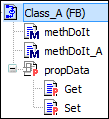Elemento: Realizzazione
UN Realizzazione è una relazione UML che esprime un'istanza. L'oggetto classe realizzazione implementa gli attributi e le operazioni dell'interfaccia. Nel codice IEC, questa relazione corrisponde alla parola chiave IMPLEMENTS.
Una realizzazione punti da una classe (tipo: FUNCTION_BLOCK) a un'interfaccia.

Visualizza come freccia tratteggiata
Proprietà
Relazione | Tipo di relazione |
Ottimizza percorso | Quando questa opzione è selezionata, il percorso della freccia di relazione viene ottimizzato automaticamente. I punti fissi sono il punto iniziale dell'elemento iniziale e il punto finale dell'elemento finale. Ad esempio, se l'elemento finale viene spostato, il punto in cui la freccia punta all'elemento finale rimane lo stesso. Quando questa opzione è deselezionata, il percorso rimane invariato. Non appena un elemento di relazione viene posizionato manualmente nel diagramma di classe, questa opzione viene deselezionata. Selezionare questa opzione se è richiesta l'ottimizzazione automatica. |
Elemento iniziale | Nome dell'elemento in cui inizia l'elemento di relazione |
Elemento finale | Nome dell'elemento a cui punta l'elemento di relazione |
Identificatore | Per il Associazione e Composizione solo relazioni Nome dell'elemento di relazione |
Input dell'utente
Azione | Descrizione | |
|---|---|---|
| Una realizzazione è disegnata tra gli elementi. Il codice IEC viene adattato automaticamente specificando l'interfaccia nella parte di dichiarazione della classe. Esempio: | |
| È stata aggiunta una nuova interfaccia. Viene creata una realizzazione che punta dalla classe alla nuova interfaccia. Il codice IEC viene adattato automaticamente specificando l'interfaccia nella parte di dichiarazione della classe. Esempio: | |
| Le linee sono cambiate. Il Ottimizza il percorso la proprietà viene deselezionata automaticamente. | |
| La realizzazione viene rimossa dallo schema e dal codice IEC. La dichiarazione | |
Esempio
Class_A implementa Itf_A:
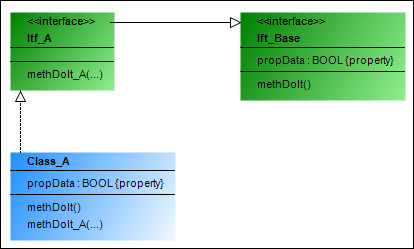
Vista di Class_A nel POU Visualizza: